由于新冠疫情影响,很多考生不能到考试中心考试,所以ETS在2020年3月正式推出托福家庭版网考。考试内容和形式都与线下考试相同,全程由人工通过Proctor U进行监考。不过从2020年12月11日起,家庭版托福的考试预约、报名以及考前具体操作,将从Proctor U转至ETS官网,同时转考和考试七天之内报名将收取相应的费用。
今天由我给大家分享一下家庭版托福报名,转考以及考试插件安装的全部流程。
1:首先当我们开始选日期报名考试的时候。报名网址为:
https://v2.ereg.ets.org/ereg/public/jump?_p=TEL
此时的界面为:
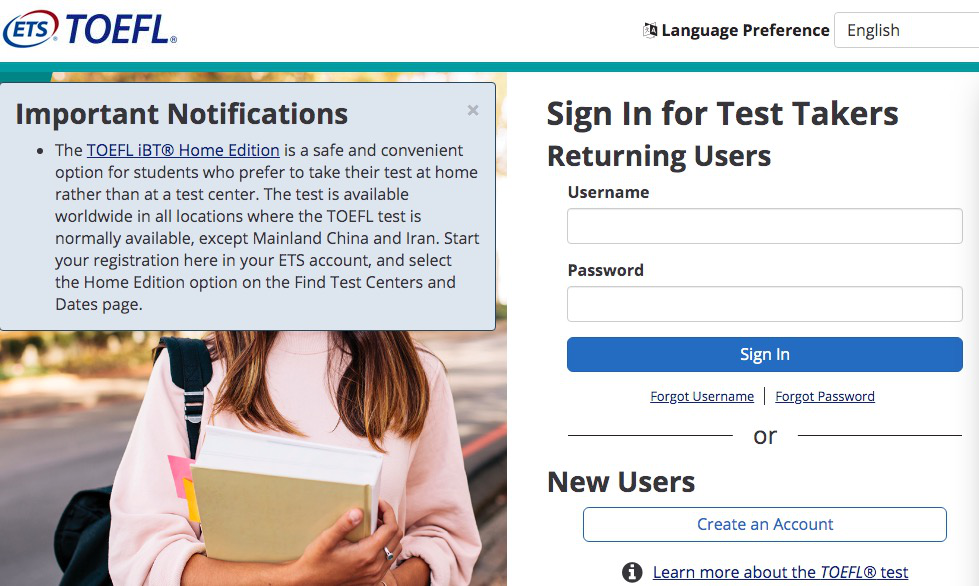
在这个界面中,如果你还是一个新手的话,可以点击Create an Account来注册自己的账号,这里需要区分的是家庭版的报名和国内的NEEA是两个不同的账号。如果你已经注册好了,那么就直接输入用户名和密码进行登录就可以了。
登陆进去以后你会看到这样的一个界面
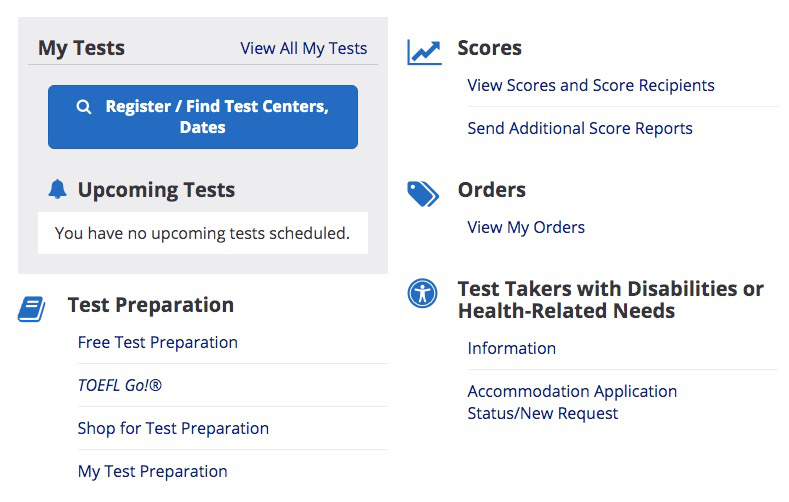
点击Register之后,你会看到这样的界面,选择Home Edition之后再选择考试日期。
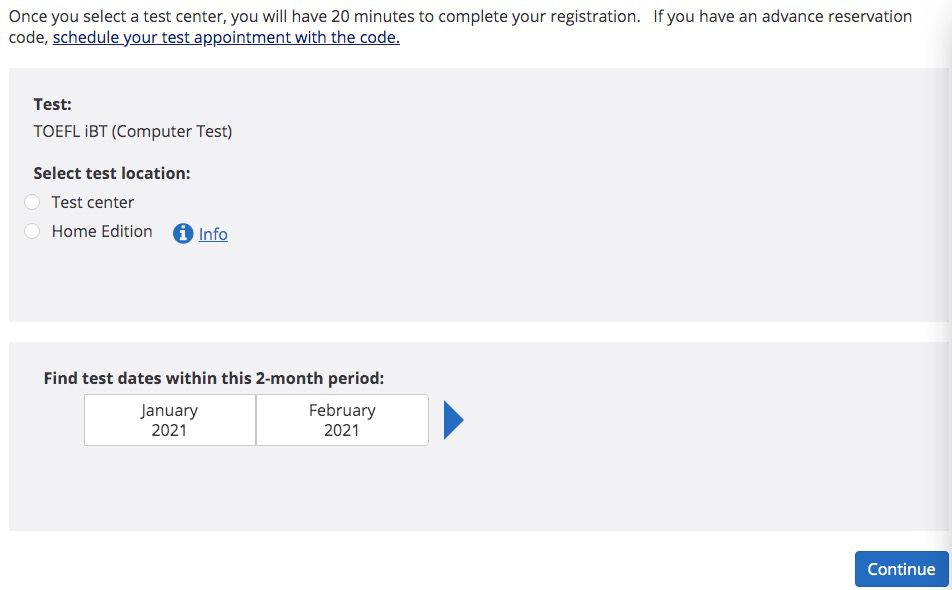
选择好之后就可以点击右下角的Continue,然后就到了具体的页面。
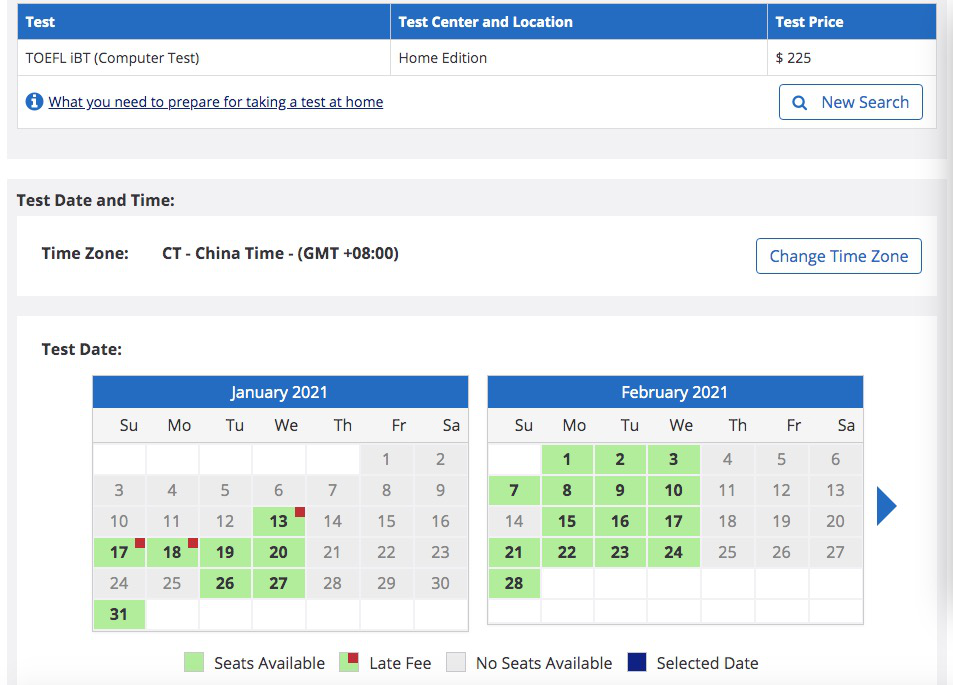
这时的考试界面由三部分组成:考试费用,考试时区以及具体的考试日期。
考试费用在这里就不赘述,我们来看一下考试时区,选择时区的时候建议换成纽约时区, ETS把大陆区周四早上的时间给屏蔽掉了,如果选择亚洲时区,将不会出现周四的考位。目前是冬令时,美东时间和北京时间相差13个小时,夏令时的话是12个小时,美国时间周三晚上就是我们时间周四早上,具体的考试日期请各位自行换算。
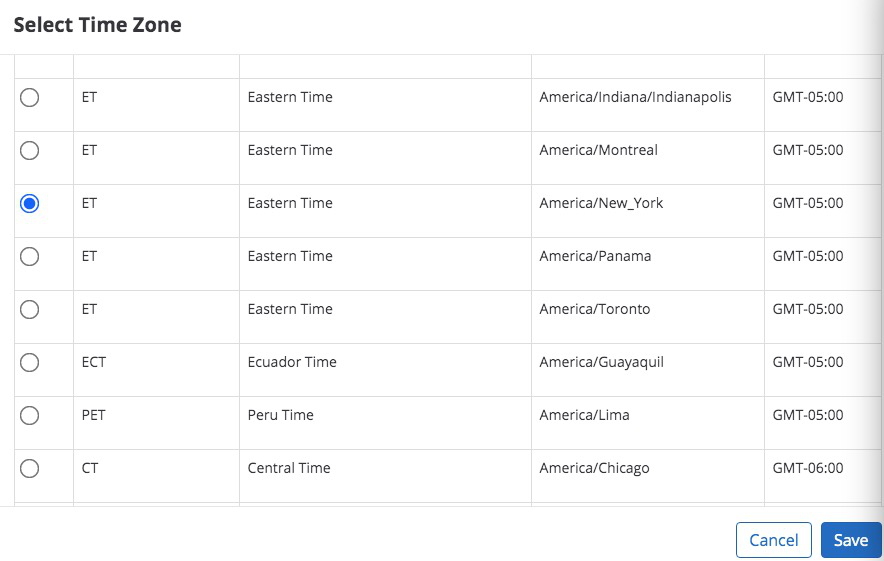
选择好时区后,请点击Save。我们就可以选择具体的考试日期啦。
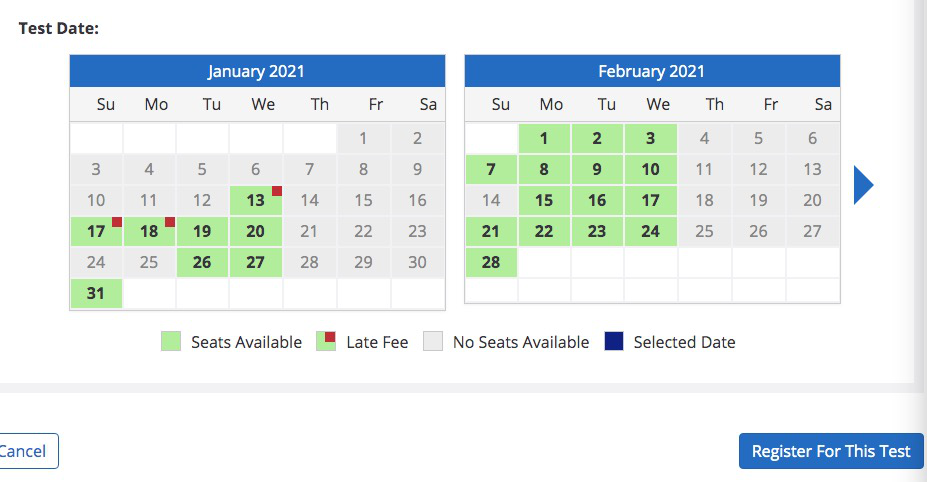
在这里我们需要注意的是绿色的部分都可以选择考试,但是如果绿色上方有小红点的是要收延迟考试费40刀。
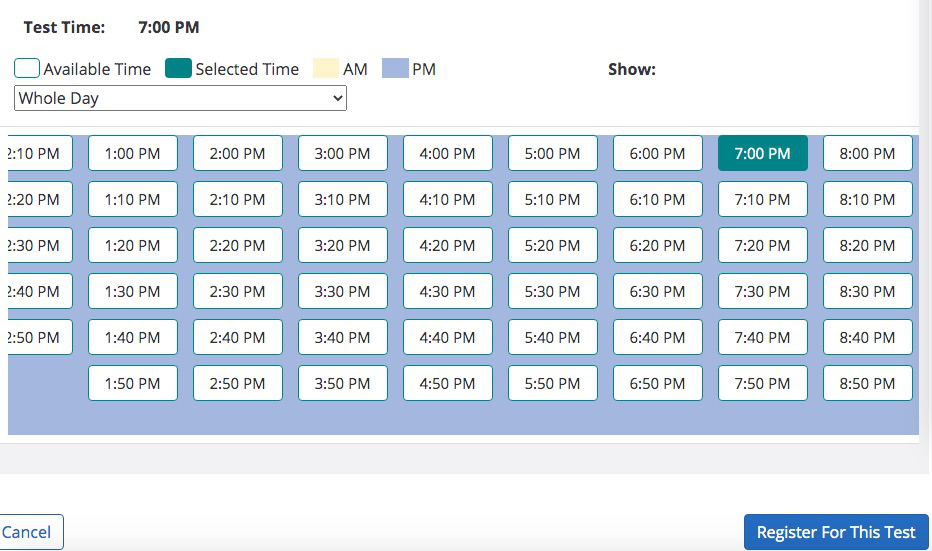
在我们选择完具体的时间后,就会跳转到了如下界面:
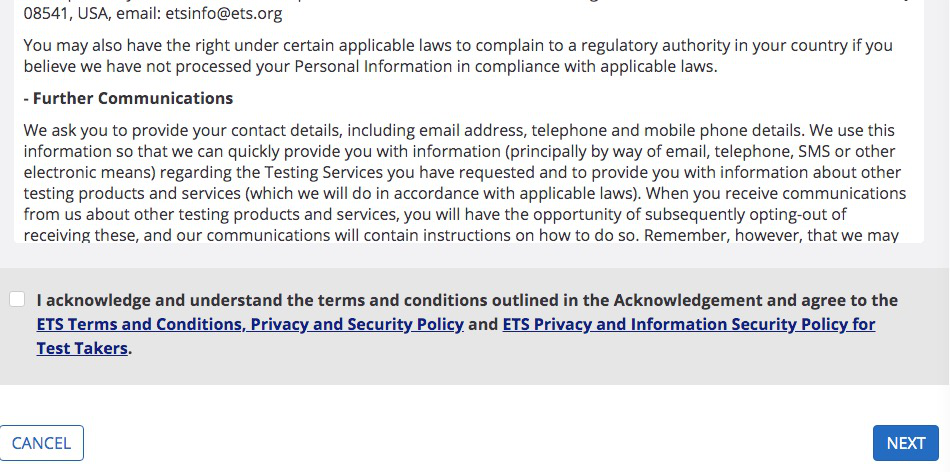
这时候只需要点击上图的那个小框,就可以进行下一步的填写你的护照ID.
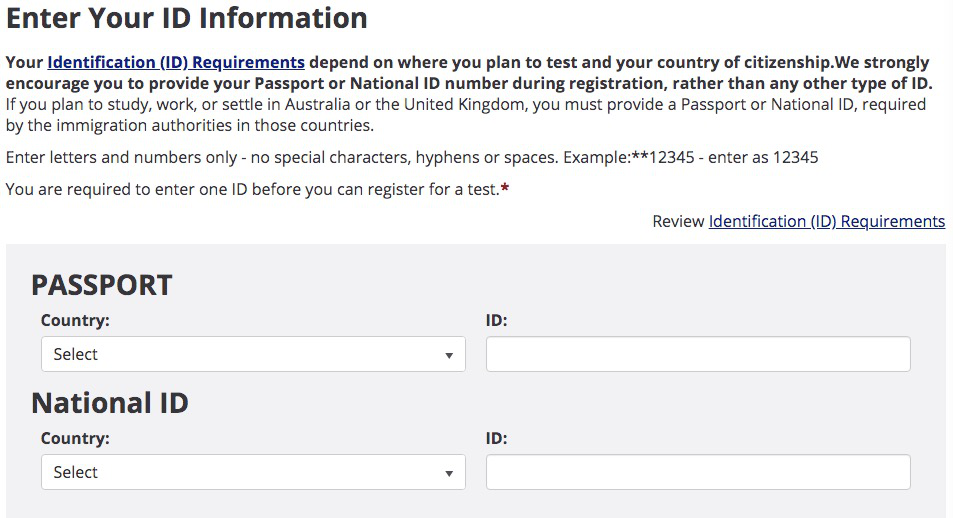
填写完之后继续进行下一个步骤,到达个人信息和背景信息部分都只需要点击NEXT,不需要去勾选某些选项。
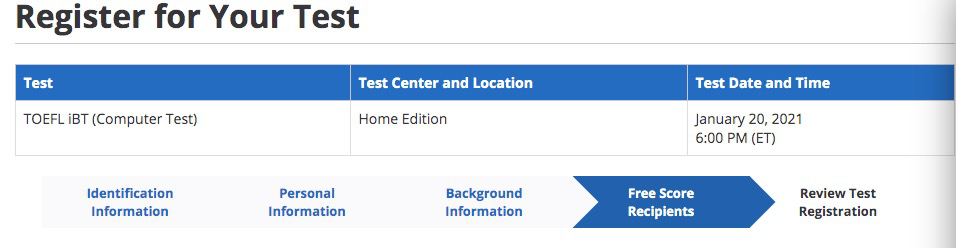
当我们到达接收成绩的界面时候,由于我们的注册地址是非中国大陆地区,所以在接受成绩报告的时候,请大家选择网络版成绩就可以了。如下图所示:
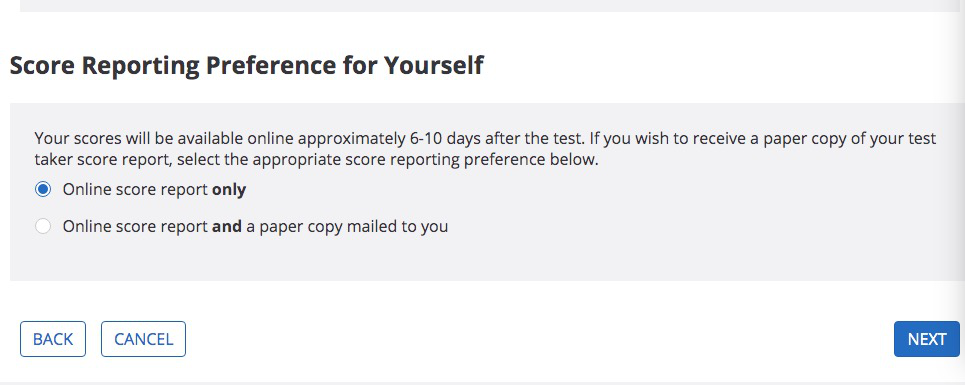
选择完以后继续NEXT,这时候会遇到的一系列东西依旧不要点击,直至付款界面:
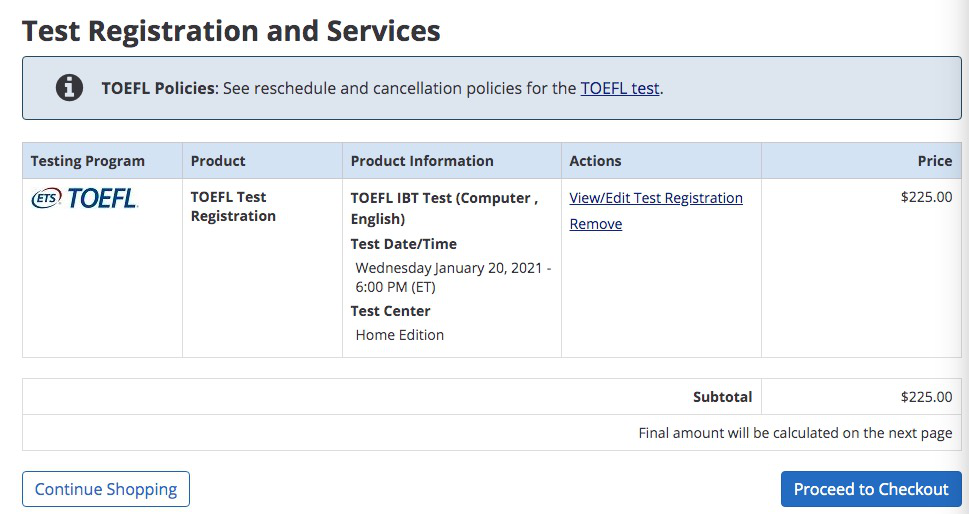
点击完之后会进去到如下界面,请选择同意并开始进入到支付界面。
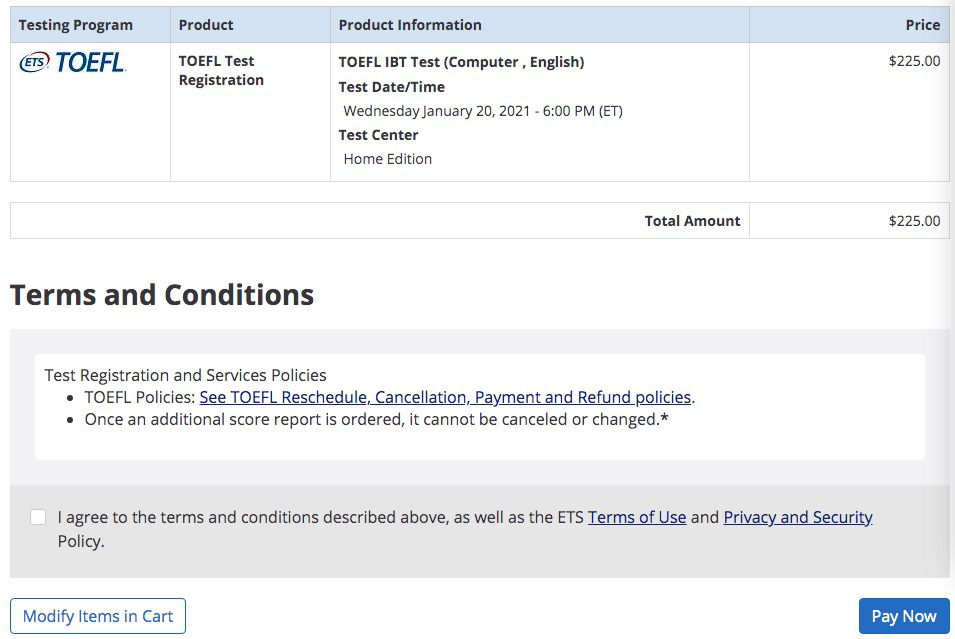
这里请大家注意的是不同国家或者地区的考试费用是不一样的,大家可以选择相对便宜的地方来进行考试。此外在支付中是不支持银联卡支付的,请大家准备好Master或者Visa卡支付。当然注册一个PayPal也是相当方便,成功率相当的高,最近帮小伙伴报名都是用的PayPal。
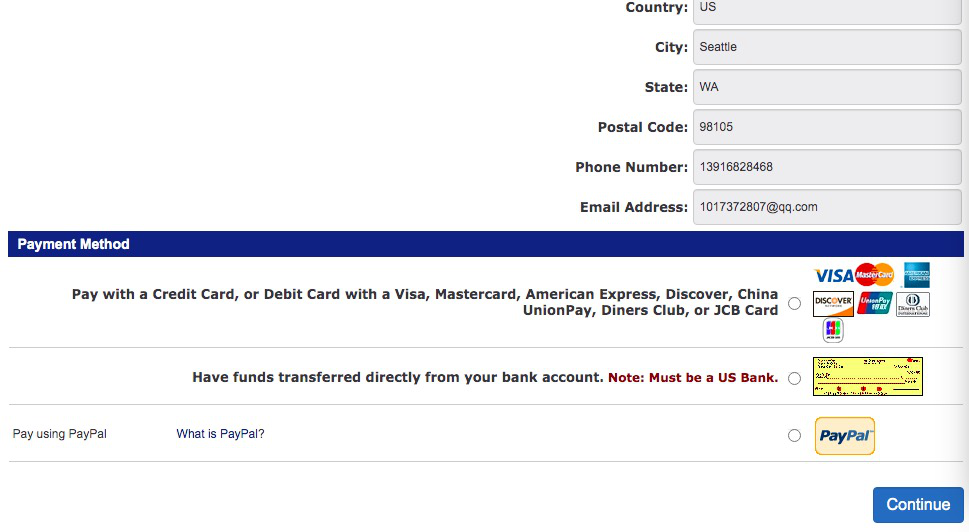
到这里我们托福家庭版考试的报名流程就结束啦。
2:转考
在实际操作中,有部分同学觉得没有复习好或者其他原因选择转考的话,也是可以操作的。依然是登陆家庭版托福界面,点击Modify。你会看到如下界面:
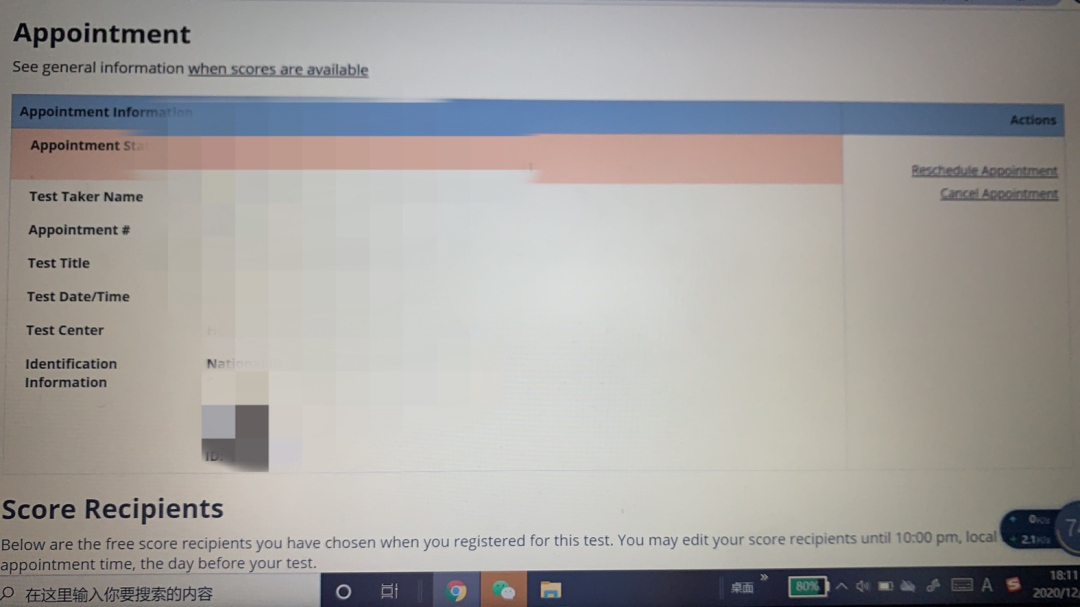
再去点击Reschedule Appointment,接下来的转考流程与我们前面的报名流程是一样子哒!不过这里同学们要注意的是,转考的话要收取60刀的转考费。
3:考试插件的安装
我们讲完了报名和转考的流程,那么接下来就到了等待考试啦,你以为这些就都结束了,答案当然不是。
要参加一场考试还需要两步骤,这两步骤分别是:1:安装Proctor U插件;2:安装Browser考试插件。
Proctor U插件网址是:
https://www.proctoru.com/chrome
大家根据考试工具是苹果系统还是windows系统各自选择。
Browser考试插件网址是:
https://www.ets.org/s/cv/toefl/at-home/
在这里需要注意的是,当你打开网站时,界面如下
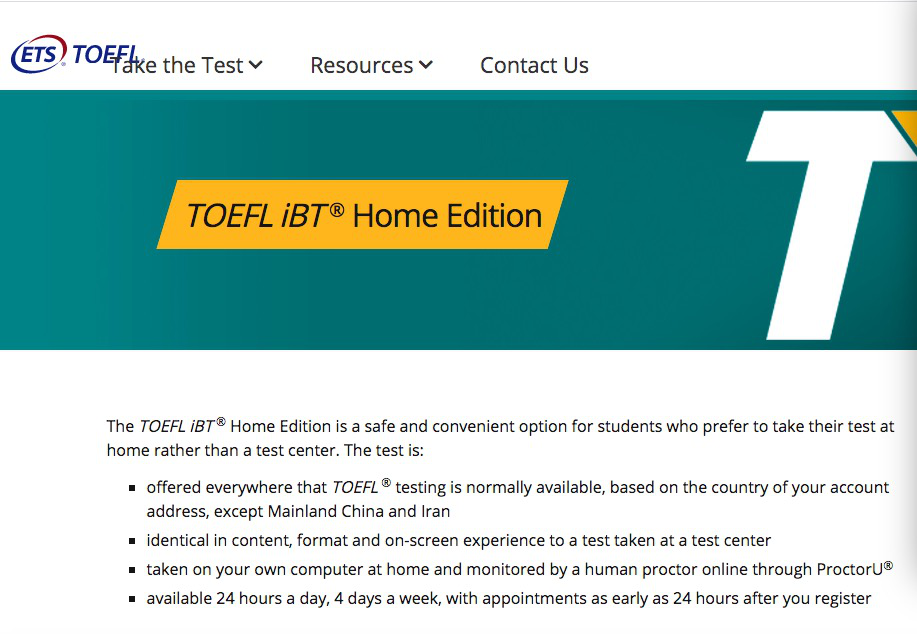
这时候请点击:Take the Test,这时候会有五个选项,请选择第二个Equipment。
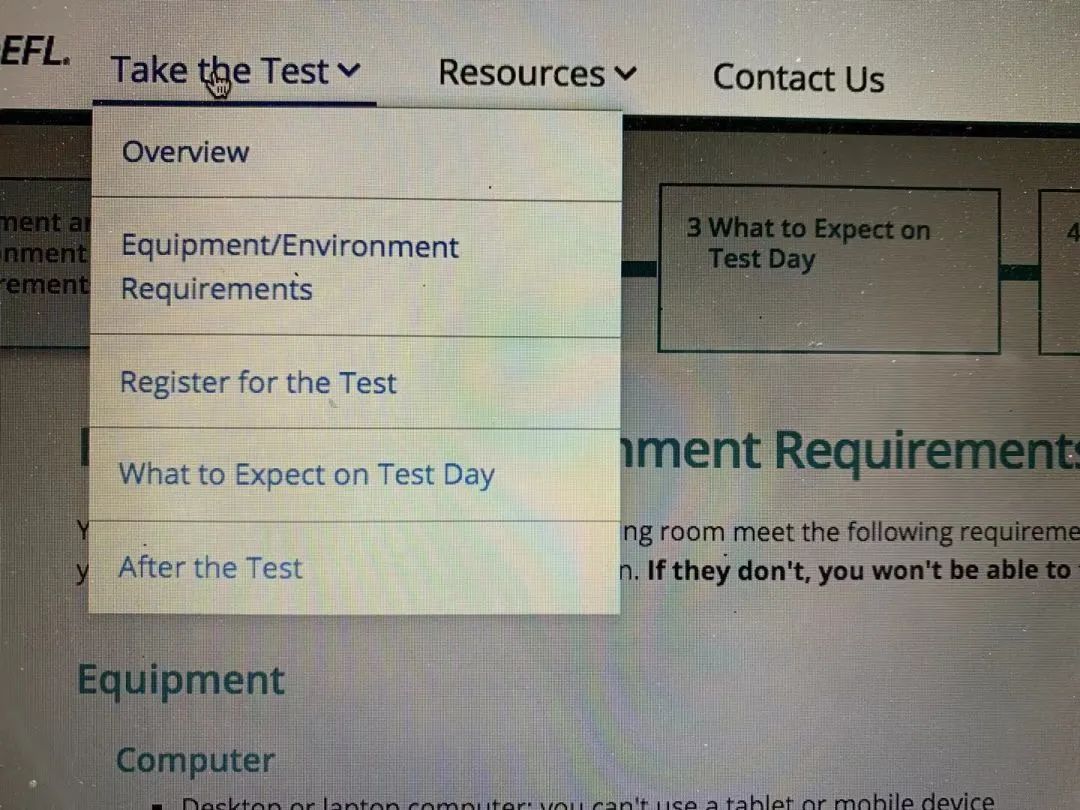
这里面会显示各种安装要求,所以下次安装软件的时候,请同学们自己对照自查一下问题所在。往下一直拉,就可以看到如下界面:
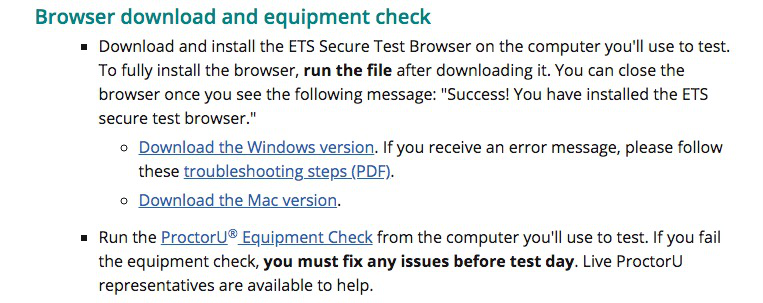
点击Download the Windows version 就可以下载考试插件啦,如果出现问题旁边也有问题指导的文件。等我们把这些弄好之后,就等着考试吧。
祝各位同学都能够在托福考试中取得优异的成绩。